2-2015.ppt
- Количество слайдов: 21
 Современные методы поиска научной информации Курс для магистров 1 -го года обучения читает: к. б. н. , доцент Гарипова Светлана Равилевна Лекция 2 Поиск информации в электронных ресурсах интернет
Современные методы поиска научной информации Курс для магистров 1 -го года обучения читает: к. б. н. , доцент Гарипова Светлана Равилевна Лекция 2 Поиск информации в электронных ресурсах интернет
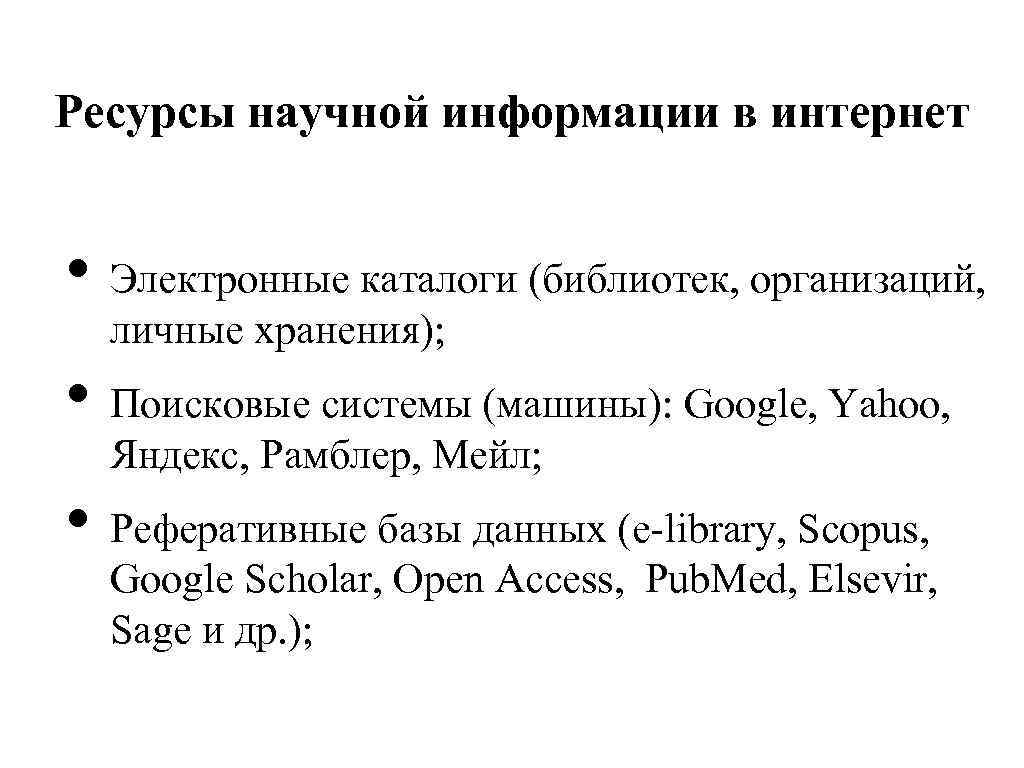 Ресурсы научной информации в интернет • Электронные каталоги (библиотек, организаций, личные хранения); • Поисковые системы (машины): Google, Yahoo, Яндекс, Рамблер, Мейл; • Реферативные базы данных (e-library, Scopus, Google Scholar, Open Access, Pub. Med, Elsevir, Sage и др. );
Ресурсы научной информации в интернет • Электронные каталоги (библиотек, организаций, личные хранения); • Поисковые системы (машины): Google, Yahoo, Яндекс, Рамблер, Мейл; • Реферативные базы данных (e-library, Scopus, Google Scholar, Open Access, Pub. Med, Elsevir, Sage и др. );
 Проблемы поиска информации в интернет • • • Говорят, что в Интернете есть все. На самом деле материалы для размещения в сети готовят живые люди, и потому там можно найти лишь то, что они сочли нужным опубликовать. Сегодня в Интернете несколько десятков миллиардов Webстраниц. При этом процент каталогизированных ресурсов неуклонно падает. Вывод: пространство Web быстрее наполняется, чем систематизируется Самый быстрый и надежный вид поиска – запустить браузер и набрать адрес web-страницы (если Вам он известен)
Проблемы поиска информации в интернет • • • Говорят, что в Интернете есть все. На самом деле материалы для размещения в сети готовят живые люди, и потому там можно найти лишь то, что они сочли нужным опубликовать. Сегодня в Интернете несколько десятков миллиардов Webстраниц. При этом процент каталогизированных ресурсов неуклонно падает. Вывод: пространство Web быстрее наполняется, чем систематизируется Самый быстрый и надежный вид поиска – запустить браузер и набрать адрес web-страницы (если Вам он известен)
 Поисковая система • Это большая база ключевых слов, связанных с Web-страницами, на которых они встретились. • Ключевые слова – это запрос поисковой системе; • Результаты поиска выдаются в виде списка адресов Web-страниц, на которых встретились эти слова.
Поисковая система • Это большая база ключевых слов, связанных с Web-страницами, на которых они встретились. • Ключевые слова – это запрос поисковой системе; • Результаты поиска выдаются в виде списка адресов Web-страниц, на которых встретились эти слова.
 Как это работает? • Поисковая система состоит из трех частей: 1. Робот (Spider, Robot или Bot) – это программа, которая посещает веб-страницы и считывает (полностью или частично) их содержимое. 2. Индекс – хранилище данных, в котором сосредоточены копии всех посещенных роботами страниц 3. Программы обработки запроса – это программа, которая в соответствии с запросом пользователя «просматривает» индекс на предмет наличия нужной информации и возвращает ссылки на найденные документы.
Как это работает? • Поисковая система состоит из трех частей: 1. Робот (Spider, Robot или Bot) – это программа, которая посещает веб-страницы и считывает (полностью или частично) их содержимое. 2. Индекс – хранилище данных, в котором сосредоточены копии всех посещенных роботами страниц 3. Программы обработки запроса – это программа, которая в соответствии с запросом пользователя «просматривает» индекс на предмет наличия нужной информации и возвращает ссылки на найденные документы.
 Глобальная поисковая система Google • Запущена в 1998 году, ныне единоличный лидер среди глобальных поисковых систем; • Объем его индексного файла составляет на сегодня более 4, 2 миллиардов web-страниц; • В сутки программы-роботы системы индексируют порядка трех миллионов новых и обновленных страниц, актуализация базы производится каждые 28 дней
Глобальная поисковая система Google • Запущена в 1998 году, ныне единоличный лидер среди глобальных поисковых систем; • Объем его индексного файла составляет на сегодня более 4, 2 миллиардов web-страниц; • В сутки программы-роботы системы индексируют порядка трех миллионов новых и обновленных страниц, актуализация базы производится каждые 28 дней
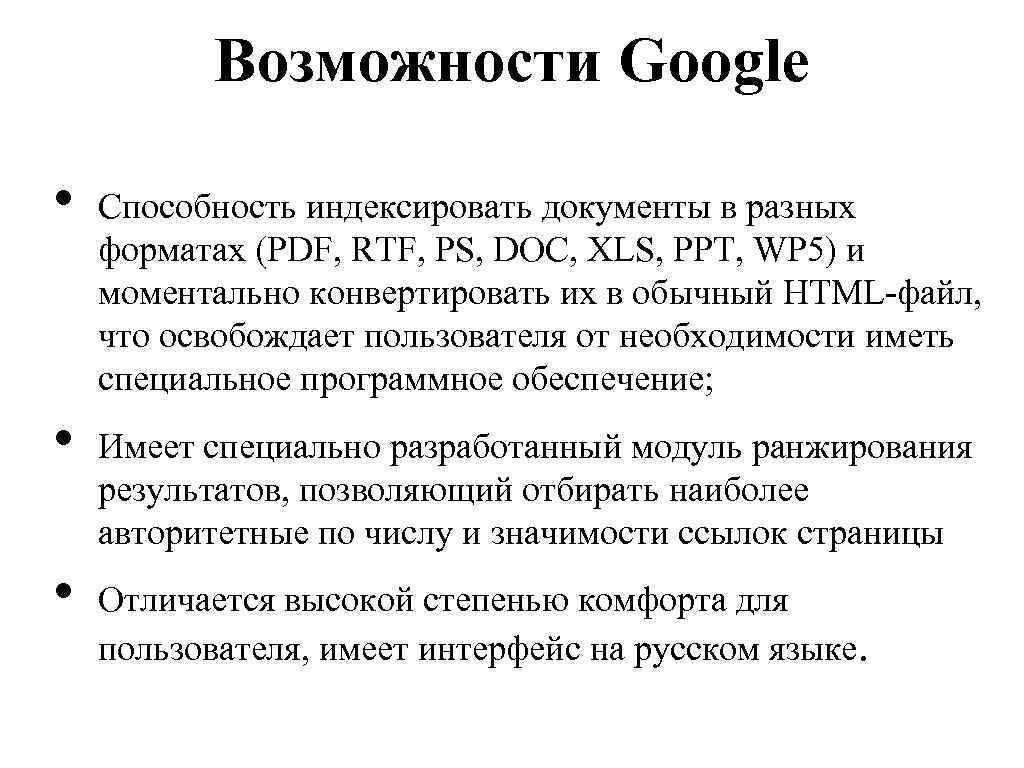 Возможности Google • • • Способность индексировать документы в разных форматах (PDF, RTF, PS, DOC, XLS, PPT, WP 5) и моментально конвертировать их в обычный HTML-файл, что освобождает пользователя от необходимости иметь специальное программное обеспечение; Имеет специально разработанный модуль ранжирования результатов, позволяющий отбирать наиболее авторитетные по числу и значимости ссылок страницы Отличается высокой степенью комфорта для пользователя, имеет интерфейс на русском языке.
Возможности Google • • • Способность индексировать документы в разных форматах (PDF, RTF, PS, DOC, XLS, PPT, WP 5) и моментально конвертировать их в обычный HTML-файл, что освобождает пользователя от необходимости иметь специальное программное обеспечение; Имеет специально разработанный модуль ранжирования результатов, позволяющий отбирать наиболее авторитетные по числу и значимости ссылок страницы Отличается высокой степенью комфорта для пользователя, имеет интерфейс на русском языке.
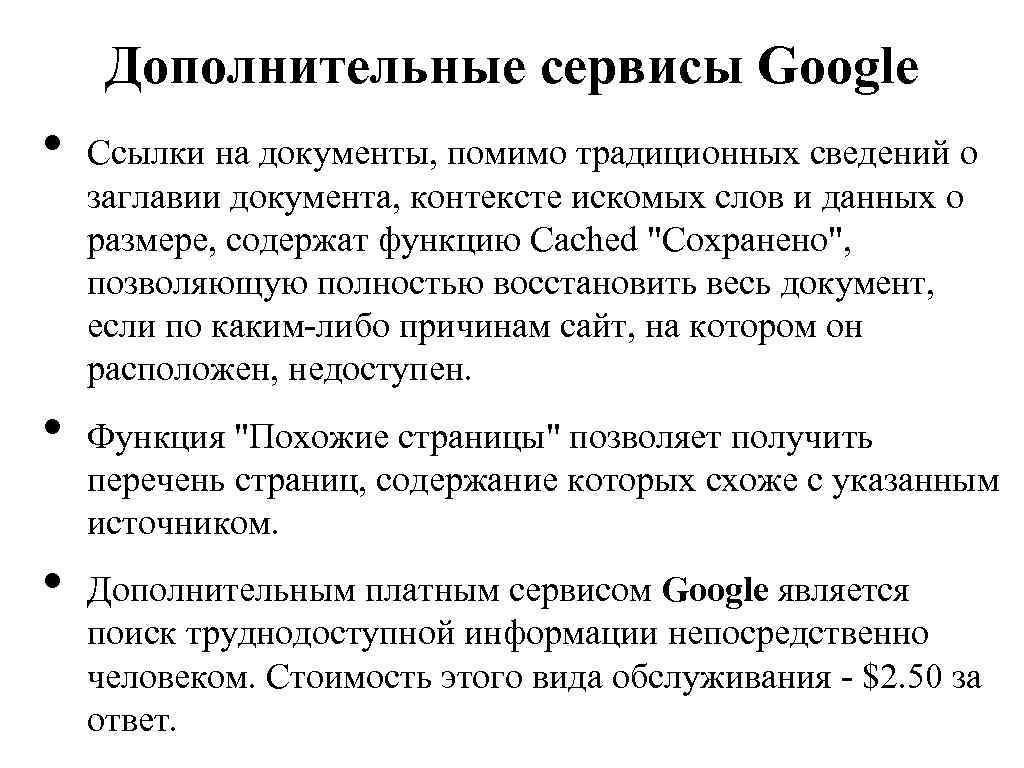 Дополнительные сервисы Google • • • Cсылки на документы, помимо традиционных сведений о заглавии документа, контексте искомых слов и данных о размере, содержат функцию Cached "Сохранено", позволяющую полностью восстановить весь документ, если по каким-либо причинам сайт, на котором он расположен, недоступен. Функция "Похожие страницы" позволяет получить перечень страниц, содержание которых схоже с указанным источником. Дополнительным платным сервисом Google является поиск труднодоступной информации непосредственно человеком. Стоимость этого вида обслуживания - $2. 50 за ответ.
Дополнительные сервисы Google • • • Cсылки на документы, помимо традиционных сведений о заглавии документа, контексте искомых слов и данных о размере, содержат функцию Cached "Сохранено", позволяющую полностью восстановить весь документ, если по каким-либо причинам сайт, на котором он расположен, недоступен. Функция "Похожие страницы" позволяет получить перечень страниц, содержание которых схоже с указанным источником. Дополнительным платным сервисом Google является поиск труднодоступной информации непосредственно человеком. Стоимость этого вида обслуживания - $2. 50 за ответ.
 Конкретизация запроса через «Расширенный поиск» • • Можно добавить фильтры, ограничивающие язык документа, его формат (к примеру, "только документы в PDF"), время опубликования ("последние три месяца"), место термина в самом документе ("в заголовке страницы") или расположение страницы в определенном домене или даже сайте. при работе с файлами большого объема он индексирует не весь источник, а лишь его первые 101 Кб. (для PDF-файлов лимит ограничен 120 Кб. ), поэтому индексация документа пока не всегда гарантирует возможность его нахождения по любому фрагменту текста.
Конкретизация запроса через «Расширенный поиск» • • Можно добавить фильтры, ограничивающие язык документа, его формат (к примеру, "только документы в PDF"), время опубликования ("последние три месяца"), место термина в самом документе ("в заголовке страницы") или расположение страницы в определенном домене или даже сайте. при работе с файлами большого объема он индексирует не весь источник, а лишь его первые 101 Кб. (для PDF-файлов лимит ограничен 120 Кб. ), поэтому индексация документа пока не всегда гарантирует возможность его нахождения по любому фрагменту текста.
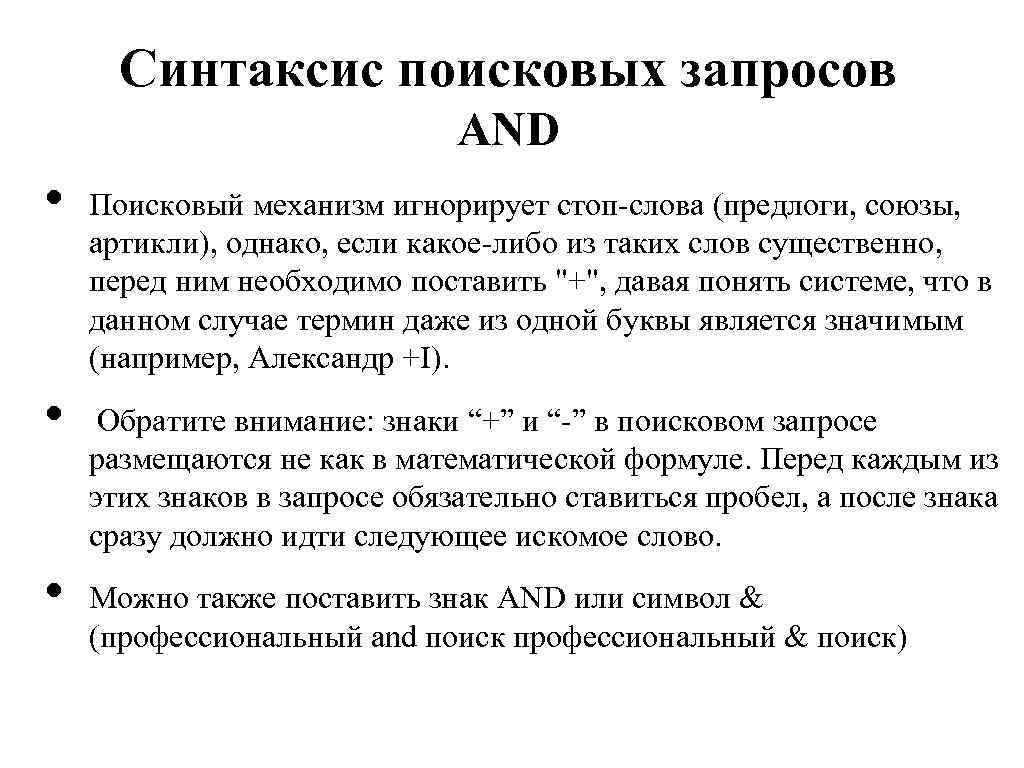 Синтаксис поисковых запросов AND • • • Поисковый механизм игнорирует стоп-слова (предлоги, союзы, артикли), однако, если какое-либо из таких слов существенно, перед ним необходимо поставить "+", давая понять системе, что в данном случае термин даже из одной буквы является значимым (например, Александр +I). Обратите внимание: знаки “+” и “-” в поисковом запросе размещаются не как в математической формуле. Перед каждым из этих знаков в запросе обязательно ставиться пробел, а после знака сразу должно идти следующее искомое слово. Можно также поставить знак AND или символ & (профессиональный and поиск профессиональный & поиск)
Синтаксис поисковых запросов AND • • • Поисковый механизм игнорирует стоп-слова (предлоги, союзы, артикли), однако, если какое-либо из таких слов существенно, перед ним необходимо поставить "+", давая понять системе, что в данном случае термин даже из одной буквы является значимым (например, Александр +I). Обратите внимание: знаки “+” и “-” в поисковом запросе размещаются не как в математической формуле. Перед каждым из этих знаков в запросе обязательно ставиться пробел, а после знака сразу должно идти следующее искомое слово. Можно также поставить знак AND или символ & (профессиональный and поиск профессиональный & поиск)
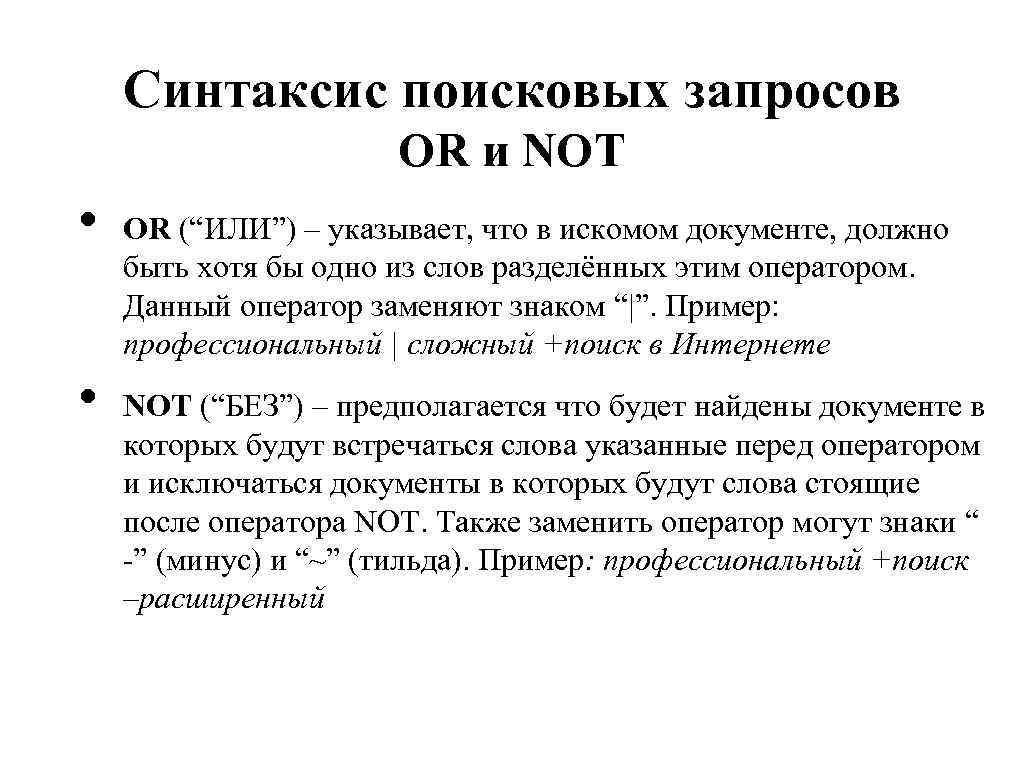 Синтаксис поисковых запросов OR и NOT • • OR (“ИЛИ”) – указывает, что в искомом документе, должно быть хотя бы одно из слов разделённых этим оператором. Данный оператор заменяют знаком “|”. Пример: профессиональный | сложный +поиск в Интернете NOT (“БЕЗ”) – предполагается что будет найдены документе в которых будут встречаться слова указанные перед оператором и исключаться документы в которых будут слова стоящие после оператора NOT. Также заменить оператор могут знаки “ -” (минус) и “~” (тильда). Пример: профессиональный +поиск –расширенный
Синтаксис поисковых запросов OR и NOT • • OR (“ИЛИ”) – указывает, что в искомом документе, должно быть хотя бы одно из слов разделённых этим оператором. Данный оператор заменяют знаком “|”. Пример: профессиональный | сложный +поиск в Интернете NOT (“БЕЗ”) – предполагается что будет найдены документе в которых будут встречаться слова указанные перед оператором и исключаться документы в которых будут слова стоящие после оператора NOT. Также заменить оператор могут знаки “ -” (минус) и “~” (тильда). Пример: профессиональный +поиск –расширенный
 Синтаксис поисковых запросов NEAR и кавычки • • NEAR (“близко”) - слова объединённые этим оператором, должны быть расположены в максимальной близости друг от друга. Заменяется оператор знаком “&&” или использованием кавычек. Тем самым вы укажем поисковику, что ищем именно словосочетание, а не просто несколько слов. профессиональный && поиск “профессиональный поиск” Если оператор повторяется один раз (например, & или ~), поиск производится в пределах предложения. Двойной оператор (&&, ~~ ) задает поиск в пределах документа.
Синтаксис поисковых запросов NEAR и кавычки • • NEAR (“близко”) - слова объединённые этим оператором, должны быть расположены в максимальной близости друг от друга. Заменяется оператор знаком “&&” или использованием кавычек. Тем самым вы укажем поисковику, что ищем именно словосочетание, а не просто несколько слов. профессиональный && поиск “профессиональный поиск” Если оператор повторяется один раз (например, & или ~), поиск производится в пределах предложения. Двойной оператор (&&, ~~ ) задает поиск в пределах документа.
 Синтаксис поисковых запросов символы подстановки «*» и «? » • • • Чтобы найти документы в которых встречается не только слово “поиск”, но и слова начинающиеся с “поиск”, такие как “поиском”, “поисковики”, “поисковые запросы”, нужно подставить символ “*” и выполнить следующий запрос: поиск* Если же нам нужно заменить какой либо символ в искомом слове, можно воспользоваться символом подстановки “? ”, например так: по? ? к При этом будут найдены все документы в которых встречаются слова из 5 букв начинающиеся с “по” и заканчивающиеся на букву “к”. Ещё одним интересным знаков в поисковых запросах является символ “@”. Символ “@” применяется в запросе если нужно найти слово со всеми его словоформами: @поиск
Синтаксис поисковых запросов символы подстановки «*» и «? » • • • Чтобы найти документы в которых встречается не только слово “поиск”, но и слова начинающиеся с “поиск”, такие как “поиском”, “поисковики”, “поисковые запросы”, нужно подставить символ “*” и выполнить следующий запрос: поиск* Если же нам нужно заменить какой либо символ в искомом слове, можно воспользоваться символом подстановки “? ”, например так: по? ? к При этом будут найдены все документы в которых встречаются слова из 5 букв начинающиеся с “по” и заканчивающиеся на букву “к”. Ещё одним интересным знаков в поисковых запросах является символ “@”. Символ “@” применяется в запросе если нужно найти слово со всеми его словоформами: @поиск
 Особенности языка запросов в Яндекс • • Вместо слов “AND”, “OR” и “NOT”, используются символы “&”, “|” и “~” соответственно. Действие этих знаков ограничивается только пределами одного абзаца. Для того чтобы, применить действие оператора для всего текста документа, нужно “удвоить” оператор. К примеру, вместо “~” поставить “~~” и т. п. Яндекс имеет и спецсимволы, которые могут определять на каком расстоянии могу располагаться в тексте искомые слова. /n – где n является количество слов разделяющих искомые слова в тексте. Например по запросу: расширенный /4 поиск будут найдены документы, в которых слова “расширенный” и “поиск’ встречаются рядом, но на расстоянии максимум четыре слова друг от друга. Также символами “+” и “-” (которые здесь подразумеваются в другом значении) можно указать в какую строну мы ведёт отсчёт слов разделяющий искомые слова.
Особенности языка запросов в Яндекс • • Вместо слов “AND”, “OR” и “NOT”, используются символы “&”, “|” и “~” соответственно. Действие этих знаков ограничивается только пределами одного абзаца. Для того чтобы, применить действие оператора для всего текста документа, нужно “удвоить” оператор. К примеру, вместо “~” поставить “~~” и т. п. Яндекс имеет и спецсимволы, которые могут определять на каком расстоянии могу располагаться в тексте искомые слова. /n – где n является количество слов разделяющих искомые слова в тексте. Например по запросу: расширенный /4 поиск будут найдены документы, в которых слова “расширенный” и “поиск’ встречаются рядом, но на расстоянии максимум четыре слова друг от друга. Также символами “+” и “-” (которые здесь подразумеваются в другом значении) можно указать в какую строну мы ведёт отсчёт слов разделяющий искомые слова.
 Еще о специфике запросов в Яндекс • • Поисковая система будет искать все формы слов, но различает части речи Чтобы сохранить в поиске нужную форму слова, ставим его в кавычки или впереди восклицательный знак (пример: !сентября), два восклицательных знака перед словом означает поиск нормальной формы слова (именительный падеж единственное число) слова, то есть возможны падежи, но не омонимы его вариантов Если в цитате пропущено слово, ставим знак * Если нам нужны любые варианты из заданных слов между словами ставим вертикальный слэш: /
Еще о специфике запросов в Яндекс • • Поисковая система будет искать все формы слов, но различает части речи Чтобы сохранить в поиске нужную форму слова, ставим его в кавычки или впереди восклицательный знак (пример: !сентября), два восклицательных знака перед словом означает поиск нормальной формы слова (именительный падеж единственное число) слова, то есть возможны падежи, но не омонимы его вариантов Если в цитате пропущено слово, ставим знак * Если нам нужны любые варианты из заданных слов между словами ставим вертикальный слэш: /
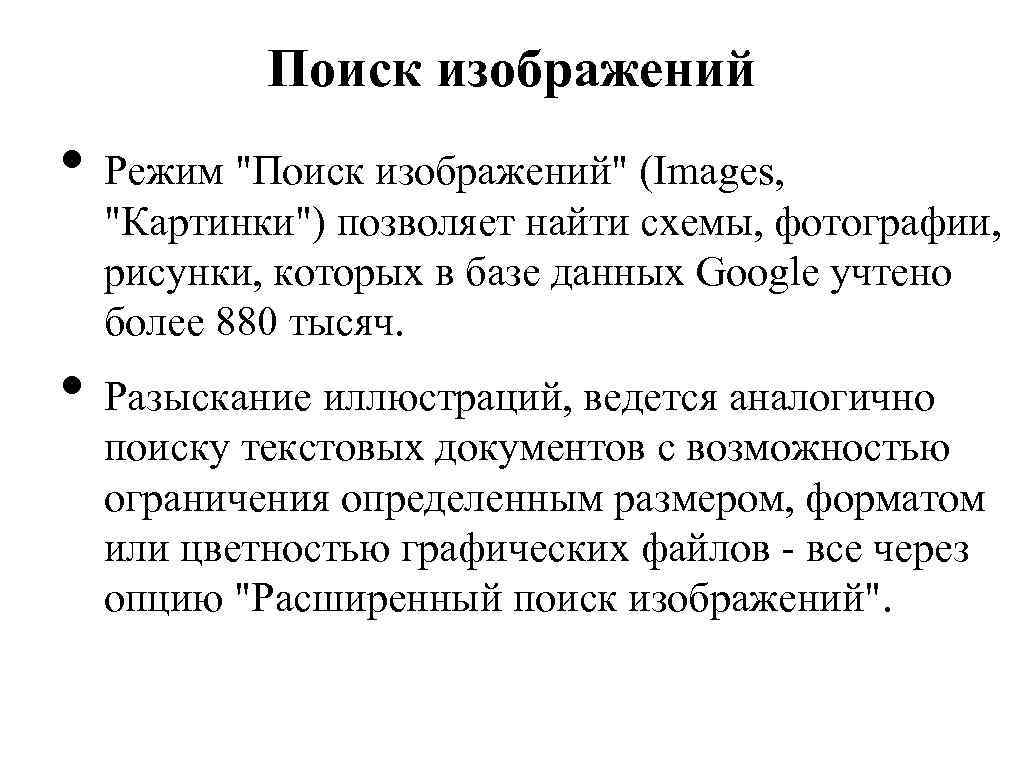 Поиск изображений • Режим "Поиск изображений" (Images, "Картинки") позволяет найти схемы, фотографии, рисунки, которых в базе данных Google учтено более 880 тысяч. • Разыскание иллюстраций, ведется аналогично поиску текстовых документов с возможностью ограничения определенным размером, форматом или цветностью графических файлов - все через опцию "Расширенный поиск изображений".
Поиск изображений • Режим "Поиск изображений" (Images, "Картинки") позволяет найти схемы, фотографии, рисунки, которых в базе данных Google учтено более 880 тысяч. • Разыскание иллюстраций, ведется аналогично поиску текстовых документов с возможностью ограничения определенным размером, форматом или цветностью графических файлов - все через опцию "Расширенный поиск изображений".
 Задания по поиску информации в интернет с помощью поисковых систем и реферативных баз данных Задание 1. Сформулируйте поисковый запрос по своей теме с использованием разных вариантов синтаксиса и проведите поиск информации в Google и Яндекс. Укажите результат, полностью удовлетворяющий Вашему запросу. Используйте разные варианты поиска: • • Библиографический: определить источник по цитате и дать его полное библиографическое описание; Фактографический: найти ответ на вопрос; Документальный: найти полный текст статьи по названию или автору; Аналитический: найти обзор литературы по заданной теме
Задания по поиску информации в интернет с помощью поисковых систем и реферативных баз данных Задание 1. Сформулируйте поисковый запрос по своей теме с использованием разных вариантов синтаксиса и проведите поиск информации в Google и Яндекс. Укажите результат, полностью удовлетворяющий Вашему запросу. Используйте разные варианты поиска: • • Библиографический: определить источник по цитате и дать его полное библиографическое описание; Фактографический: найти ответ на вопрос; Документальный: найти полный текст статьи по названию или автору; Аналитический: найти обзор литературы по заданной теме
 Задание 2. Изучите ресурсы e-library и кратко дайте письменный ответ на вопросы • • 1) При каких условиях разрешается копировать и цитировать материалы, размещенные на сайте Научной электронной библиотеки еlibrary. ru. ? • 2) Какие разделы статистики размещены на портале Научной электронной библиотеки еlibrary. ru? • 3) Как можно просмотреть выпуски журналов, появившихся на сайте за последнее время? • 4) Какие сервисы являются не доступными при пользовании ресурсами Научной электронной библиотеки еlibrary. ru без регистрации в ней? • 5) Какие возможности дает создание своего профиля в Научной электронной библиотеке еlibrary. ru? • 6) Какие разделы можно настроить в панели “навигатор”? 7) Какие результаты позволяет получить использование функции “Простой поиск” и каковы недостатки этого подхода? 8) Что означает знак звездочки * при введении слов в простом поиске? • • 9) Каково назначение клавиши «добавить» при проведении расширенного поиска? Ограничиваем или расширяем мы при этом поиск? Какие можно при этом выбрать позиции поискового запроса? 10) Какие особенности использования в e-library синтаксиса и слов AND, OR, AND NOT, NEAR? 11) Как узнать, входит ли интересующий Вас журнал в перечень, рекомендуемый ВАК? Как выяснить его импакт-фактор? 12) Как узнать, доступен ли полный текст интересующей Вас статьи в Научной электронной библиотеке еlibrary. ru? 13) Какую информацию можно извлечь из использования сервиса «Анализ публикационной активности автора» в Научной электронной библиотеке еlibrary. ru? 14) Что такое индекс Хирша? 15) В каких случаях есть получить возможность отправить полный текст интересующего Вас документа на свою электронную почту?
Задание 2. Изучите ресурсы e-library и кратко дайте письменный ответ на вопросы • • 1) При каких условиях разрешается копировать и цитировать материалы, размещенные на сайте Научной электронной библиотеки еlibrary. ru. ? • 2) Какие разделы статистики размещены на портале Научной электронной библиотеки еlibrary. ru? • 3) Как можно просмотреть выпуски журналов, появившихся на сайте за последнее время? • 4) Какие сервисы являются не доступными при пользовании ресурсами Научной электронной библиотеки еlibrary. ru без регистрации в ней? • 5) Какие возможности дает создание своего профиля в Научной электронной библиотеке еlibrary. ru? • 6) Какие разделы можно настроить в панели “навигатор”? 7) Какие результаты позволяет получить использование функции “Простой поиск” и каковы недостатки этого подхода? 8) Что означает знак звездочки * при введении слов в простом поиске? • • 9) Каково назначение клавиши «добавить» при проведении расширенного поиска? Ограничиваем или расширяем мы при этом поиск? Какие можно при этом выбрать позиции поискового запроса? 10) Какие особенности использования в e-library синтаксиса и слов AND, OR, AND NOT, NEAR? 11) Как узнать, входит ли интересующий Вас журнал в перечень, рекомендуемый ВАК? Как выяснить его импакт-фактор? 12) Как узнать, доступен ли полный текст интересующей Вас статьи в Научной электронной библиотеке еlibrary. ru? 13) Какую информацию можно извлечь из использования сервиса «Анализ публикационной активности автора» в Научной электронной библиотеке еlibrary. ru? 14) Что такое индекс Хирша? 15) В каких случаях есть получить возможность отправить полный текст интересующего Вас документа на свою электронную почту?
 Задание 3. Проведите поиск литературы в e-LIBRARY и запишите результаты поиска • • • По ключевым словам По автору По тематическому рубрикатору По каталогу журналов По каталогу книг С помощью опции «найти похожие статьи Практическую работу оформите в виде таблицы с графами: вариант поиска, содержание поискового запроса, результаты
Задание 3. Проведите поиск литературы в e-LIBRARY и запишите результаты поиска • • • По ключевым словам По автору По тематическому рубрикатору По каталогу журналов По каталогу книг С помощью опции «найти похожие статьи Практическую работу оформите в виде таблицы с графами: вариант поиска, содержание поискового запроса, результаты
 Задание 4 • Найти, распечатать и принести тексты четырех статей по Вашей теме в разных жанрах: 1) научная экспериментальная статья; 2) научная обзорная статьи (обзор литературе); 3) научнопрактическая статья; 4) научнопопулярная статья. • Назвать по 2 -3 журнала, в которых публикуются статьи по вашей теме в разных жанрах.
Задание 4 • Найти, распечатать и принести тексты четырех статей по Вашей теме в разных жанрах: 1) научная экспериментальная статья; 2) научная обзорная статьи (обзор литературе); 3) научнопрактическая статья; 4) научнопопулярная статья. • Назвать по 2 -3 журнала, в которых публикуются статьи по вашей теме в разных жанрах.
 Задание 4. Изучите возможности Scopus, используя руководство, и сравните их с e-library • • • По особенностям поиска источников; По возможностям экспорта данных; По анализу цитируемости; По анализу журналов; По инструментам для авторов; По правилам поиска (особенности синтаксиса поискового запроса)
Задание 4. Изучите возможности Scopus, используя руководство, и сравните их с e-library • • • По особенностям поиска источников; По возможностям экспорта данных; По анализу цитируемости; По анализу журналов; По инструментам для авторов; По правилам поиска (особенности синтаксиса поискового запроса)


